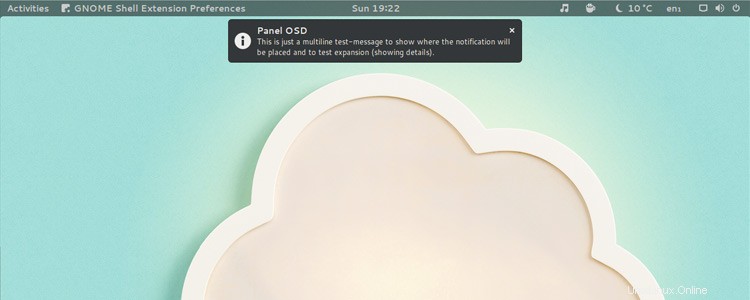
Area notifikasi GNOME default adalah di bagian tengah atas layar, posisi yang membuat notifikasi dan peringatan sulit untuk dilewatkan.
Namun terkadang, dengan terlalu banyak notifikasi, hal itu juga bisa menyulitkan kerja, terutama dengan jendela yang dimaksimalkan.
Jadi, jika Anda ingin memindahkan area notifikasi GNOME, Anda bisa — yang Anda butuhkan hanyalah ekstensi sederhana.
Notifikasi GNOME biasanya muncul di pojok kanan bawah desktop. Meskipun ini adalah posisi yang tidak terlalu mengganggu, ini berarti notifikasi mudah diabaikan.
Pada tahun 2015, pengembang GNOME memindahkan area notifikasi GNOME ke bagian atas layar sebagai bagian dari penyesuaian dan penyetelan desktop yang lebih luas.
Menurut saya posisi ini ideal, dan karena notifikasi dapat ditutup (tidak seperti Unity) jika kebetulan menghalangi, saya dapat dengan cepat membuangnya.
Namun, saya jarang menjalankan aplikasi secara maksimal.
Tidak ada setelan notifikasi GNOME yang terlihat di Shell GNOME di luar kotak — tetapi itu tidak berarti setelan tersebut tidak ada.
Catatan:add-on berikut memungkinkan Anda mengubah tempat notifikasi muncul. Jika Anda ingin menonaktifkan notifikasi GNOME sepenuhnya, Anda harus menggunakan ekstensi yang berbeda.
Temukan Ekstensi GNOME 'Panel OSD'
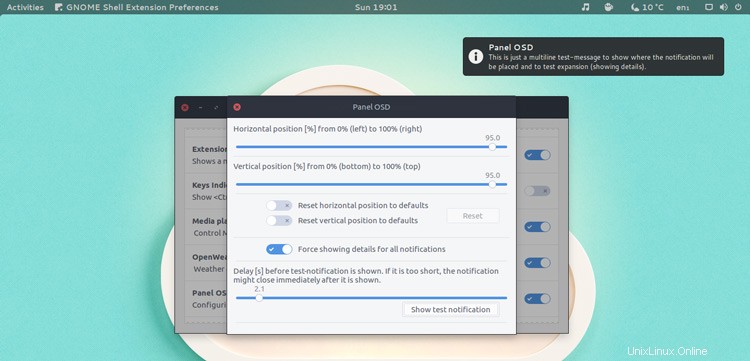
GNOME secara teratur dikritik karena tidak menawarkan pengaturan yang cukup — tetapi memang demikian, hanya saja sebagian besar tidak ditampilkan kepada pengguna. Pengembang dapat memanfaatkan sepenuhnya fleksibilitas GNOME dengan membuat ekstensi GNOME.
Tapi kalau mau pindah posisi Notifikasi GNOME bisa kok.
Ekstensi Panel OSD GNOME mengatakan bahwa ini memungkinkan Anda “mengonfigurasi tempat di layar (utama) notifikasi akan muncul”.
Singkatnya, itu berarti Anda dapat menggunakan ekstensi untuk memposisikan ulang notifikasi di mana saja di layar Anda.
Pertama, instal ekstensi Panel OSD dari situs web Ekstensi GNOME:
Tautan ke Panel OSD pada Ekstensi GNOME
Setelah diinstal, buka Panel OSD di aplikasi preferensi ekstensi GNOME.
Pindahkan penggeser 'Posisi Horizontal' dan 'Posisi Vertikal' untuk menyesuaikan tempat notifikasi muncul, dan tekan 'tampilkan notifikasi pengujian' untuk memeriksa semuanya terlihat dengan benar.
Jika, misalnya, Anda ingin notifikasi ditampilkan di tempat yang sama seperti di desktop Unity, Anda harus menyetel penggeser horizontal ke sekitar 95%, dan penggeser vertikal ke sekitar 95% juga,
melalui inflow.ws